Graphic Interchange Format má jedinečnou schopnost, která není přítomna v jiných formátech obrázků. Jedná se o bitmapový obrazový formát, který podporuje animaci. Určitě jste už jeden viděli, zejména memy na různých platformách sociálních médií. Kromě toho weboví vývojáři také používají soubory GIF pro statické obrázky. Jak víme, WebP je bezztrátový obraz. Obrázky v tomto formátu se načítají pomalu, zejména v nestabilní síti.
Naštěstí je web domovem tisíců převaděčů obrázků. Jinými slovy, při vyhledávání na webu můžete najít konvertor kdekoli. Na druhou stranu, ne všichni jsou si rovni. Tento příspěvek představí nástroje, které vám pomohou se změnou WebP na GIF obrázky. Chcete-li získat potřebné informace, přečtěte si zbytek článku.
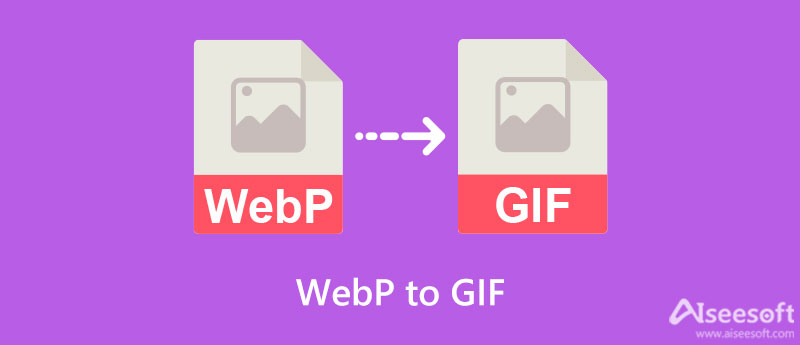
Ze samotného názvu Aiseesoft Převodník obrázků online zdarma je internetový nástroj, který umožňuje uživatelům přeměnit WebP na GIF pomocí několika jednoduchých kliknutí. Kromě toho není nutné jej instalovat, aby fungoval na vašem počítači. Stabilní připojení k internetu je ale samozřejmě nutností. Pomocí tohoto programu můžete převést více fotografií WebP na GIF najednou. Ve skutečnosti můžete nahrát a převést čtyřicet obrázků na transakci.
Kromě převodu na GIF můžete také převést WebP na JPG a PNG. K provedení těchto úkolů proto nemusíte hledat jiný nástroj. Kromě toho může tento nástroj používat kdokoli zdarma. To znamená, že nebudete muset zaplatit ani cent, abyste z tohoto programu vytěžili maximum. Nyní jsou zde kroky, jak převést WebP na GIF:
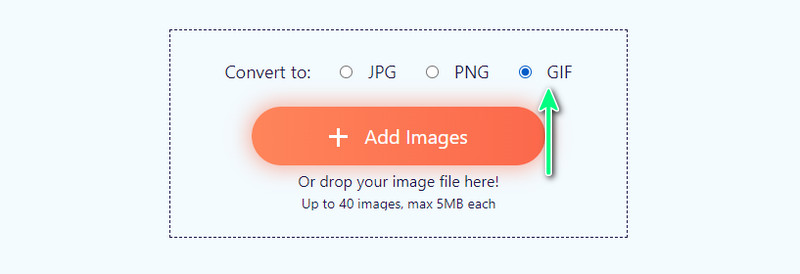
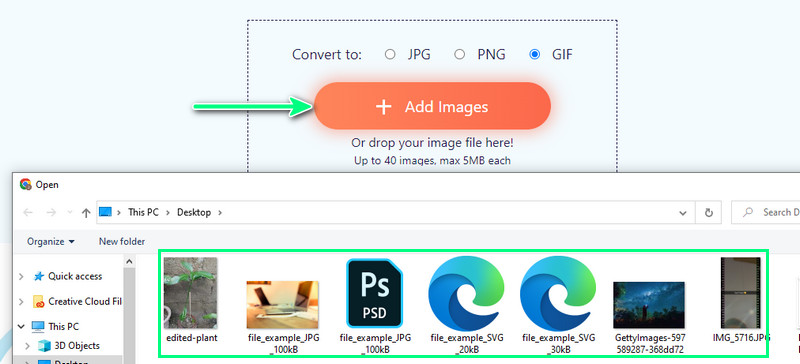
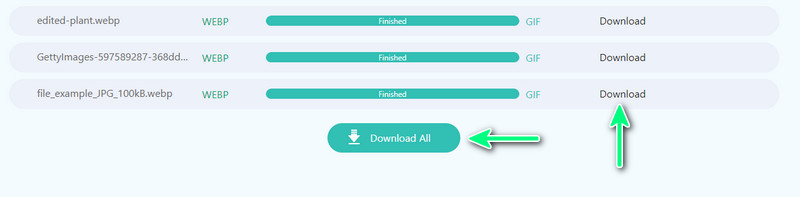
Dalším internetovým programem, který vám může pomoci převést z .webp na .gif, je Convertio. Tento program zahrnuje nahrávání souborů z Disku Google a Dropboxu. Stejně tak vám nástroj umožňuje hromadně zpracovávat mnoho souborů. Pokud jste však bezplatný uživatel, můžete převést pouze dva soubory najednou. Nástroj je však dodáván s rozhraním drag-and-drop, které usnadňuje načítání souborů z počítače. Tato funkce je výhodná, protože nemusíte procházet řadou kliknutí. Na druhou stranu postupujte podle kroků, abyste se naučili ovládat tento převodník WebP na GIF.
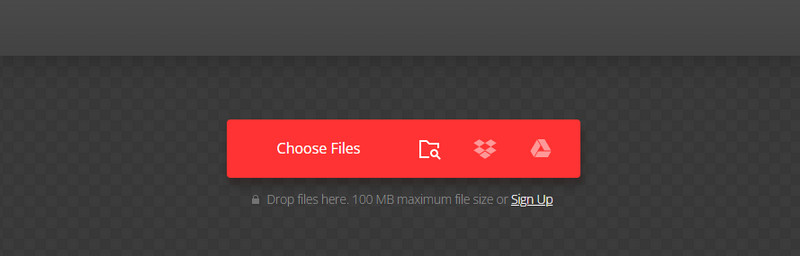
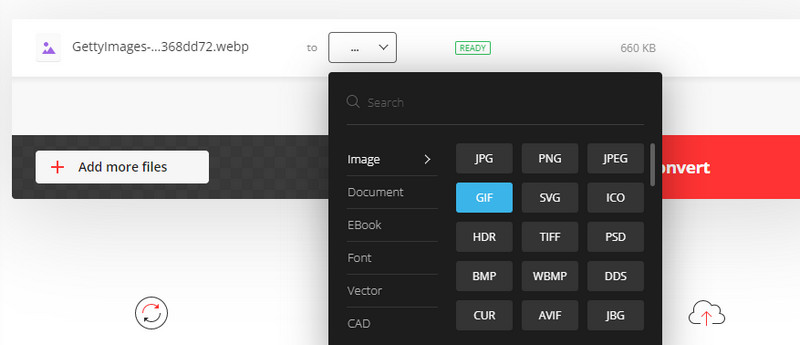
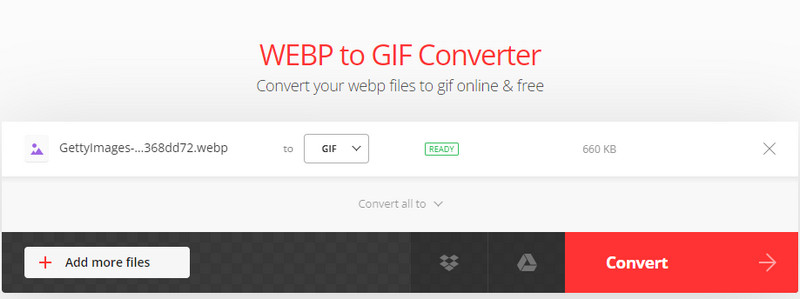
Pokud vám použití online nástroje nevyhovuje, můžete přejít na GIMP. Tento program funguje i bez připojení k internetu. Ve skutečnosti program funguje především jako editor fotografií. Ale je to víc než jen editor fotografií. Pomocí tohoto programu můžete provést konverzi, což umožňuje převést WebP na GIF nebo WebP až JPG, PNG, atd. Stejně jako ostatní editační nástroje má spoustu schopností. Dodává se s nástrojem pro oříznutí, klonování, mazání pozadí, nástroj pro rozostření nebo zaostření a mnoho dalších.
Můžete také upravit barvu, což vám umožní upravit vyvážení barev, teplotu barev, odstín, sytost atd. Může také pracovat s vrstvami fotografií, jako je funkce ve Photoshopu. Bez tolika okolků se spolehněte na kroky ke změně WebP na GIF pomocí tohoto nástroje.
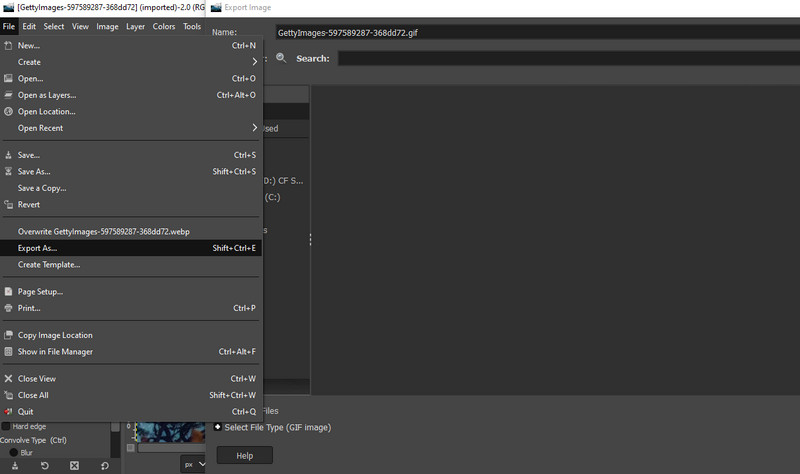
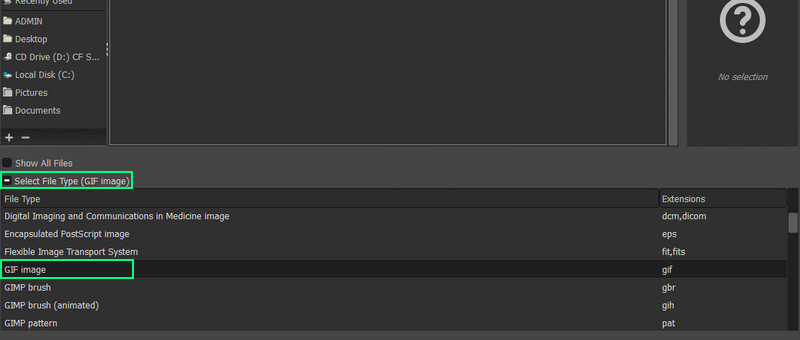
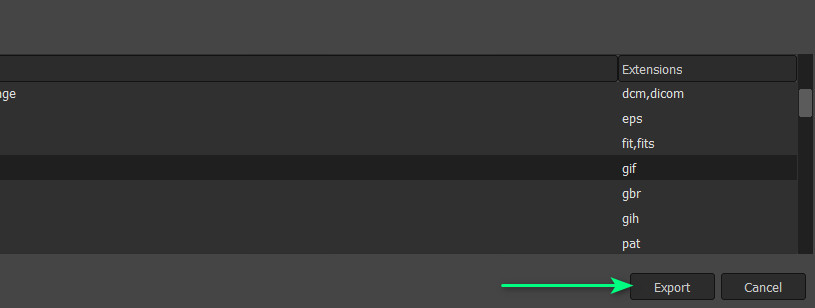
Možná se ptáte, jak přesně se GIFy vyrábí. Existují různé způsoby, jak vytvořit GIF. Můžete zkusit EZGIF. Podobně je to online program určený k přímému vytváření animovaných GIFů z webové stránky. Umožňuje vám upravit zpoždění polohy a změnit velikost obrázků, jak chcete. Můžete si vybrat snímek pro pomalé nebo rychlé přehrávání, v závislosti na vašich preferencích. Kromě toho můžete také použít efekty, jako jsou snímky prolínání.
Je zde také možnost použít globální mapu barev. Tato funkce umožňuje použít stejnou sadu barev pro každý rámeček. Na oplátku se zmenší velikost souboru. Kromě toho vám tento nástroj umožňuje převést video na GIF. Pokud tedy chcete ze svého videa MP4, MOV nebo WMV vytvořit GIF, můžete tak učinit. Pokud se chcete naučit, jak tento úkol provést, postupujte podle níže uvedených kroků.
Procházejte web a vyhledejte EZGIF. Jakmile se dostanete na hlavní stránku nástroje, zaškrtněte Výrobce GIF možnost přístupu k této funkci. Na další stránce zaškrtněte tlačítko Vybrat soubory a vyberte fotografie WebP, které chcete změnit na GIF. Poté stiskněte Nahrajte a vytvořte GIF! pro potvrzení.
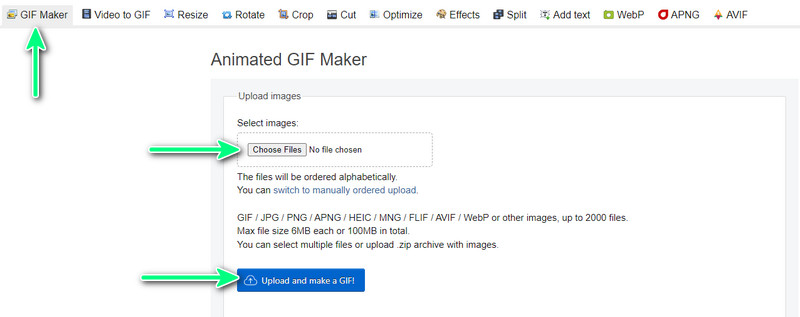
Do té doby byste se měli dostat na stránku, kde vytvoříte GIF. Odtud máte přístup k různým možnostem. Chcete-li uspořádat jejich pořadí, vyberte a přetáhněte konkrétní fotografii do pořadí, ve kterém se má zobrazit. Posuňte stránku dolů a upravte potřebná nastavení.
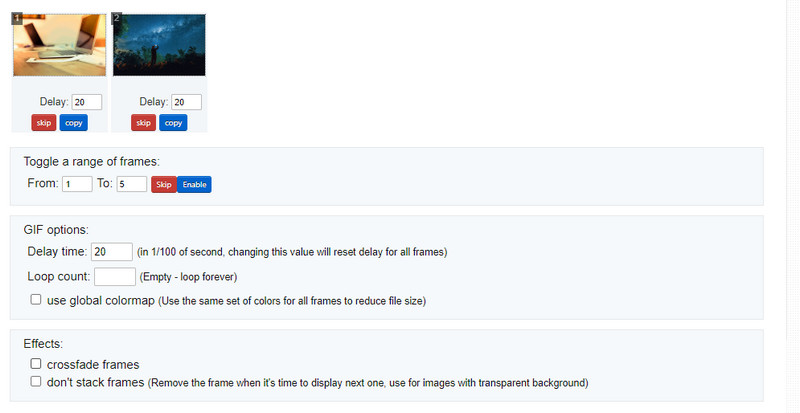
Pokud jste hotovi a jste spokojeni s nastavením svého GIF, přejděte a stiskněte Vytvořte GIF! Poté uvidíte náhled nově vytvořeného GIFu. Klepnutím na tlačítko Uložit získáte jeho kopii. Na druhou stranu můžete provádět další akce, abyste jej dále upravovali a získali požadovaný výsledek.
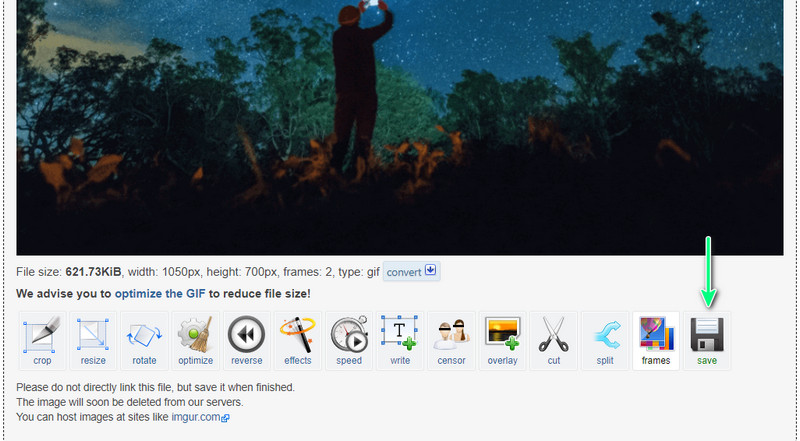
Je GIF jen animovaný obrázek?
Ačkoli dokáže vytvářet animované obrázky, lze jej použít také pro statické obrázky, jako jsou formáty souborů PNG a JPG. Jeho jedinou výhodou je schopnost zobrazovat animované obrázky.
Mohu vytvořit GIF na Androidu?
Ano. Existuje mnoho aplikací pro editor GIF, které můžete použít pro mobilní zařízení, jako jsou telefony Android. Jedním z těchto editorů GIF je GIPHY.
Mohu obrátit GIF?
Ano, je možné obrátit GIF. Pro tento úkol můžete také použít EZGIF. Stačí použít funkci Reverse GIF, nahrát svůj GIF a nechat zbytek práce na programu.
Proč investovat do čističky vzduchu?
Existují různé způsoby převést WebP na GIF. Pokud nechcete stahovat software, můžete pokračovat a použít online program. Alternativně můžete software použít, když připojení k internetu není ve vaší situaci vždy k dispozici.

Video Converter Ultimate je vynikající video konvertor, editor a vylepšovač pro převod, vylepšení a úpravu videí a hudby v 1000 formátech a dalších.
100% bezpečné. Žádné reklamy.
100% bezpečné. Žádné reklamy.